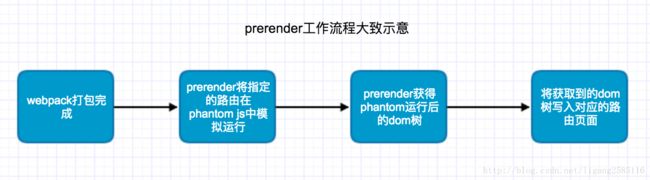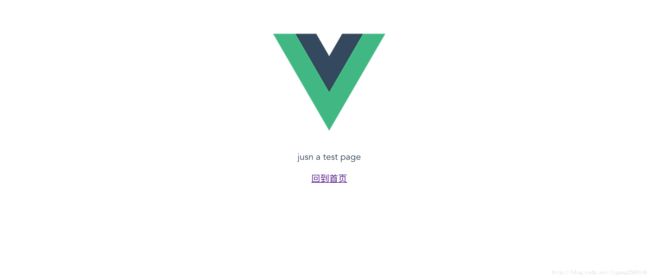让vue-cli初始化后的项目集成支持SSR
文章转自悠扬小Q,原文地址:
http://blog.myweb.kim/vue/%E8%AE%A9vue-cli%E5%88%9D%E5%A7%8B%E5%8C%96%E5%90%8E%E7%9A%84%E9%A1%B9%E7%9B%AE%E9%9B%86%E6%88%90%E6%94%AF%E6%8C%81SSR/?utm_campaign=ligang&utm_source=csdn&utm_medium=blog
当前 SPA 架构流行的趋势如日中天,但在 SEO 方面好像一直是个痛点,所以众多流行的 mv* 等框架也为此痛点提出了解决方案。
vue 官方提供了快速构建项目的工具 vue-cli,其方便快捷性众所周知。本文章来分享一下使用vue cli构建项目后如何集成 SSR(server side render 服务器端渲染),本文主要说明使用两种方式来实现SSR的效果。
两个示例的git地址:
- vue-prerender-demo
- vue-ssr-demo
此文章面向对 vue 较为熟悉以及对 vue-cli 有些许了解的同学。
1. 我的环境
- node v8.5.0
- npm v5.0.0
- vue-cli v2.8.2
- MacOS 10.12.3
以上并不是重要因素~~
2. 方式一:使用prerender-spa-plugin插件获得SSR的效果。
2.1 说明
插件地址:prerender-spa-plugin
严格上来说,此种实现方式并非叫做 SSR,而是预渲染。不过效果上是一样的,甚至某种程度上来说可能要比 SSR 更好。相比官方提供的 SSR 繁琐配置,prerender 配置更简单快捷,如无特殊要求只需在 webpack 中加一个 plugin 的配置即可。 但是此方式只支持h5 history方式的路由,不支持hash方式的路由。
prerender 主要是利用phantom js模拟浏览器环境,将指定的路由页面放在 phantom j s中运行,这样.vue便会在 phantom 中工作并完成渲染,prerender再去获取渲染后的dom结构并将其写入对应路由的 html 文件。
服务启动后,在真实浏览器环境中输入对应的路由地址,服务器便会将 prerender 已渲染好生成的 html 返回给浏览器,从而达到了 SSR 的效果。
2.2 初始化
确保 vue-cli 安装成功,执行命令:
vue init webpack vue-prerender-demo //此文章都是在webpack基础上配置的回车之后构建工具会提示一些项目信息的相关设置。这里的我选择了vue-router、代码检查ESLint、Standard,没有选择集成测试与单元测试,安装包太耗时了。
初始化完毕:
cd vue-prerender-demo
npm install
npm run dev进入项目,安装完毕,启动项目,确保项目正常工作。
2.3 配置
为了方便测试效果,我对初始化好的 demo 做了以下修改:
- 将路由的
mode修改为history - 增加一个Test组件,与Hello组件评级,作为一个单独的路由页面
- 修改
router/index.js中的配置,增加/test路由。 - 在Hello组件中加入了
/test 回到首页
如此之后查看页面,从首页->Test->首页之间跳转,路由可正常工作。
2.4 开始
那么接下来即可开始正式工作:
1. 安装 prerender-spa-plugin, 因为依赖phantom js,phantom 的安装比较蛋疼,太耗时了~
npm install prerender-spa-plugin -D2. 开始 prerender 相关的配置:
修改 webpack.prod.conf.js,只在生产环境进行预渲染。
//引用
var PrerenderSpaPlugin = require('prerender-spa-plugin')
//...
plugins: {
//....
//配置 prerender-spa-plugin
new PrerenderSpaPlugin(
// 生成文件的路径,此处与webpack打包地址一致
path.join(config.build.assetsRoot), //config.build.assetsRoot为vue cli生成的配置,打包后的文件地址
// 配置要做预渲染的路由,只支持h5 history方式
[ '/', '/test']
)
//....
} 3. 编译
运行命令:
npm run build 相比原配置打包出来的内容多出了一个test目录,此目录对应prerender配置中的/test路由,那么配置的/就是dist/index.html吗?对的,是这样。
打开dist/index.html查看一下内容,此文件内有很多东西,不再是以前孤单单的一个,现在body里面的dom结构其实是与在浏览器中渲染的/路径页面dom结构是一致的!test/index.html便是对应访问/test渲染后的dom结构。
4. 验证
可忽略此步骤。 这里面使用了python作为快速启动的server。
为了在真实环境中确认最终效果是正确的,我在本地使用 python 启动了一个 http 服务(没有使用 webpack 与 node 作为服务)
cd dist //进入到对应目录
python -m SimpleHTTPServer 8888 //将dist作为根目录,启动8888端口,在浏览器中直接输入localhost:8888/test,并右键选择查看显示网页源代码:
在/test的 response 内容中我们可以看到返回的是渲染之后的 dom 结构,搜索引擎的小蜘蛛可以顺利的获取到内容,从而达到了 SEO 的效果。
2.5 优缺点
优
简单、易上手、无需配置即可满足基本的 SEO 要求
缺
只支持h5 history
不适合频繁变动的页面,如果这个页面希望做SEO优化。因为预渲染只是类似于快照的概念。
此方式实现的 demo 地址: vue-prerender-demo
3. 方式二:使用官方提供的轮子在node端做SSR
3.1 说明
本示例只说明如何完成一个相对基础的 SSR,
vuex以及缓存等可参考官网说明。
官方文档地址:https://ssr.vuejs.org/zh/
官方文档开篇便说明 「vue 与 library 的版本最低要求、为什么使用 SSR 以及对比上面提到的 prerender-spa-plugin 插件」。
以及如下:
本指南将会非常深入,并且假设你已经熟悉 Vue.js 本身,并且具有 Node.js 和 webpack 的相当不错的应用经验。如果你倾向于使用提供了平滑开箱即用体验的更高层次解决方案,你应该去尝试使用 Nuxt.js。它建立在同等的 Vue 技术栈之上,但抽象出很多模板,并提供了一些额外的功能,例如静态站点生成。但是,如果你需要更直接地控制应用程序的结构,Nuxt.js 并不适合这种使用场景。
官方 vue ssr demo : HackerNews Demo
相对于 prerender 插件来对比,SSR 上手复杂度可以用天差地别来形如了吧~~
跟随本章节可以实现一个基础版本的 SSR 构建配置。
3.2 约束
如果你打算为你的vue项目在node使用 SSR,那么在通用代码中,我们有必要并且需要遵守下面的这些约定:
通用代码: 在客户端与服务器端都会运行的部分为通用代码。
- 注意服务端只调用
beforeCreat与created两个钩子,所以不可以做类似于在created初始化一个定时器,然后在mounted或者destroyed销毁这个定时器,不然服务器会慢慢的被这些定时器给榨干了 - 因单线程的机制,在服务器端渲染时,过程中有类似于
单例的操作,那么所有的请求都会共享这个单例的操作,所以应该使用工厂函数来确保每个请求之间的独立性。 - 如有在
beforeCreat与created钩子中使用第三方的API,需要确保该类API在node端运行时不会出现错误,比如在created钩子中初始化一个数据请求的操作,这是正常并且及其合理的做法。但如果只单纯的使用XHR去操作,那在node端渲染时就出现问题了,所以应该采取axios这种浏览器端与服务器端都支持的第三方库。 - 最重要一点: 切勿在通用代码中使用
document这种只在浏览器端可以运行的API,反过来也不可以使用只在node端可以运行的API。
3.3 准备工作
使用 vue-cli再次初始化一个项目:
vue init webpack vue-ssr-demo然后,
cd vue-ssr-demo
npm install
npm run dev确保初始化的项目可正常运行,接下来开始慢慢折腾吧~~
3.4 开始折腾
1. 首先安装 ssr 支持
npm i -D vue-server-renderer重要的是 vue-server-renderer 与 vue 版本必须一致匹配
2. 增加路由test与页面
随便写了个计数器,以验证服务端渲染时,vue 的机制会正常工作。
<template>
<div>
Just a test page.
<div>
<router-link to="/">Homerouter-link>
div>
<div><h2>{{mode}}h2>div>
<div><span>{{count}}span>div>
<div><button @click="count++">+1button>div>
div>
template>
<script>
export default {
data () {
return {
mode: process.env.VUE_ENV === 'server' ? 'server' : 'client',
count: 2
}
}
}
script>3. 在src目录下创建两个js:
src
├── entry-client.js # 仅运行于浏览器
└── entry-server.js # 仅运行于服务器4. 修改router配置。
无论什么系统路由总是最重要的,服务器端渲染自然也要公用一套路由系统,并且为了避免产生单例的影响,这里主要只为每一个请求都导出一个新的router实例:
import Vue from 'vue'
import Router from 'vue-router'
import HelloWorld from '@/components/HelloWorld'
Vue.use(Router)
export function createRouter () {
return new Router({
mode: 'history', // 注意这里也是为history模式
routes: [
{
path: '/',
name: 'Hello',
component: HelloWorld
}, {
path: '/test',
name: 'Test',
component: () => import('@/components/Test') // 异步组件
}
]
})
}5. 改造main.js
main.js初始化的只适合在浏览器的运行,所以要改造两端都可以使用的文件,同样为了避免产生单例的影响,这里将导出一个createApp的工厂函数:
import Vue from 'vue'
import App from './App'
import { createRouter } from './router'
export function createApp () {
// 创建 router 实例
const router = new createRouter()
const app = new Vue({
// 注入 router 到根 Vue 实例
router,
render: h => h(App)
})
// 返回 app 和 router
return { app, router }
}6. entry-client.js加入以下内容:
import { createApp } from './main'
const { app, router } = createApp()
// 因为可能存在异步组件,所以等待router将所有异步组件加载完毕,服务器端配置也需要此操作
router.onReady(() => {
app.$mount('#app')
})7. entry-server.js
// entry-server.js
import { createApp } from './main'
export default context => {
// 因为有可能会是异步路由钩子函数或组件,所以我们将返回一个 Promise,
// 以便服务器能够等待所有的内容在渲染前,
// 就已经准备就绪。
return new Promise((resolve, reject) => {
const { app, router } = createApp()
// 设置服务器端 router 的位置
router.push(context.url)
// 等到 router 将可能的异步组件和钩子函数解析完
router.onReady(() => {
const matchedComponents = router.getMatchedComponents()
// 匹配不到的路由,执行 reject 函数,并返回 404
if (!matchedComponents.length) {
// eslint-disable-next-line
return reject({ code: 404 })
}
// Promise 应该 resolve 应用程序实例,以便它可以渲染
resolve(app)
}, reject)
})
}8. webpack配置
vue相关代码已处理完毕,接下来就需要对webpack打包配置进行修改了。
官网推荐下面这种配置:
build
├── webpack.base.conf.js # 基础通用配置
├── webpack.client.conf.js # 客户端打包配置
└── webpack.server.conf.js # 服务器端打包配置但vue-cli初始化的配置文件也有三个:base、dev、prod ,我们依然保留这三个配置文件,只需要增加webpack.server.conf.js即可。
9. webpack 客户端的配置
修改webpack.base.conf.js的entry入口配置为: ./src/entry-client.js。这样原 dev 配置与 prod 配置都不会受到影响。
服务器端的配置也会引用base配置,但会将
entry通过merge覆盖为 server-entry.js。
生成客户端构建清单client manifest
好处:
- 在生成的文件名中有哈希时,可以取代
html-webpack-plugin来注入正确的资源 URL。- 在通过 webpack 的按需代码分割特性渲染 bundle 时,我们可以确保对 chunk 进行最优化的资源预加载/数据预取,并且还可以将所需的异步 chunk 智能地注入为